
طراحی سبک از ارائه دارای معنای بالا است. و اغلب کاربران طراحی را تغییر می دهند تا موضوعات تعبیه شده را تغییر دهند و سپس آنها را ویرایش کنند. در فرایند این، پشیمان شده است که با این واقعیت مواجه شود که همه عناصر قابل قبول نیستند، به نظر می رسد که راه های تغییر. به عنوان مثال، این مربوط به تغییر رنگ لینک است. در جزئیات بیشتر در مورد جزئیات بیشتر درک کنید.
اصل تغییر رنگ
تم ارائه همچنین رنگ hyperlinks را تغییر می دهد، که همیشه راحت نیست. تلاش برای تغییر سایه متن از چنین لینک به طور معمول برای چیزی خوب نیست - طرح انتخاب شده به سادگی به یک دستور استاندارد پاسخ نمی دهد.
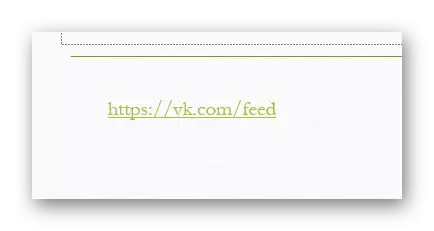
در واقع، همه چیز در اینجا ساده است. رنگ متن لینک در مکانیک دیگری کار می کند. تقریبا صحبت کردن، اعمال لینک، طراحی منطقه انتخاب شده را تغییر نمی دهد، اما یک اثر اضافی را اعمال می کند. از آنجا که دکمه "رنگ فونت" متن را تحت تاثیر قرار می دهد، اما نه اثر خود را تغییر دهید.

لازم به ذکر است که این تغییر رنگ اعمال را تغییر نمی دهد، اما تنها از بالاتر از اثر اضافی اعمال می شود. ممکن است اطمینان حاصل کنید که شما می توانید انتخاب Barc-dotted را با حداقل ضخامت در تنظیمات مدار قرار دهید. در این مورد، رنگ سبز پیوند به وضوح از طریق کانتور قرمز متن قابل مشاهده خواهد بود.

روش 2: طراحی طراحی
این روش برای تغییرات در مقیاس بزرگ در رنگ جلوه های لینک خوب است، زمانی که یکی برای بیش از حد تغییر کرده است.
- برای انجام این کار، به برگه "طراحی" بروید.
- در اینجا ما به "گزینه های منطقه" نیاز داریم، که در آن شما باید روی فلش کلیک کنید تا منوی تنظیمات را روشن کنید.
- در فهرست بازپرداخت توابع، ما باید ابتدا به اولین بار بازگردیم، پس از آن انتخاب اضافی از طرح های رنگی در کنار آن ظاهر می شود. در اینجا ما در پایین به پایین نیاز داریم تا گزینه "تنظیم رنگ ها" را انتخاب کنیم.
- یک پنجره ویژه برای کار با رنگ در این بخش باز خواهد شد. در پایین، دو گزینه وجود دارد - "hyperlink" و "hyperlink مشاهده شده". آنها باید هر راه لازم را پیکربندی شوند.
- این تنها برای کلیک بر روی دکمه "ذخیره" باقی می ماند.
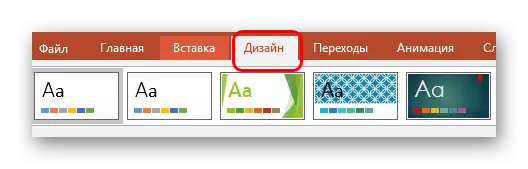

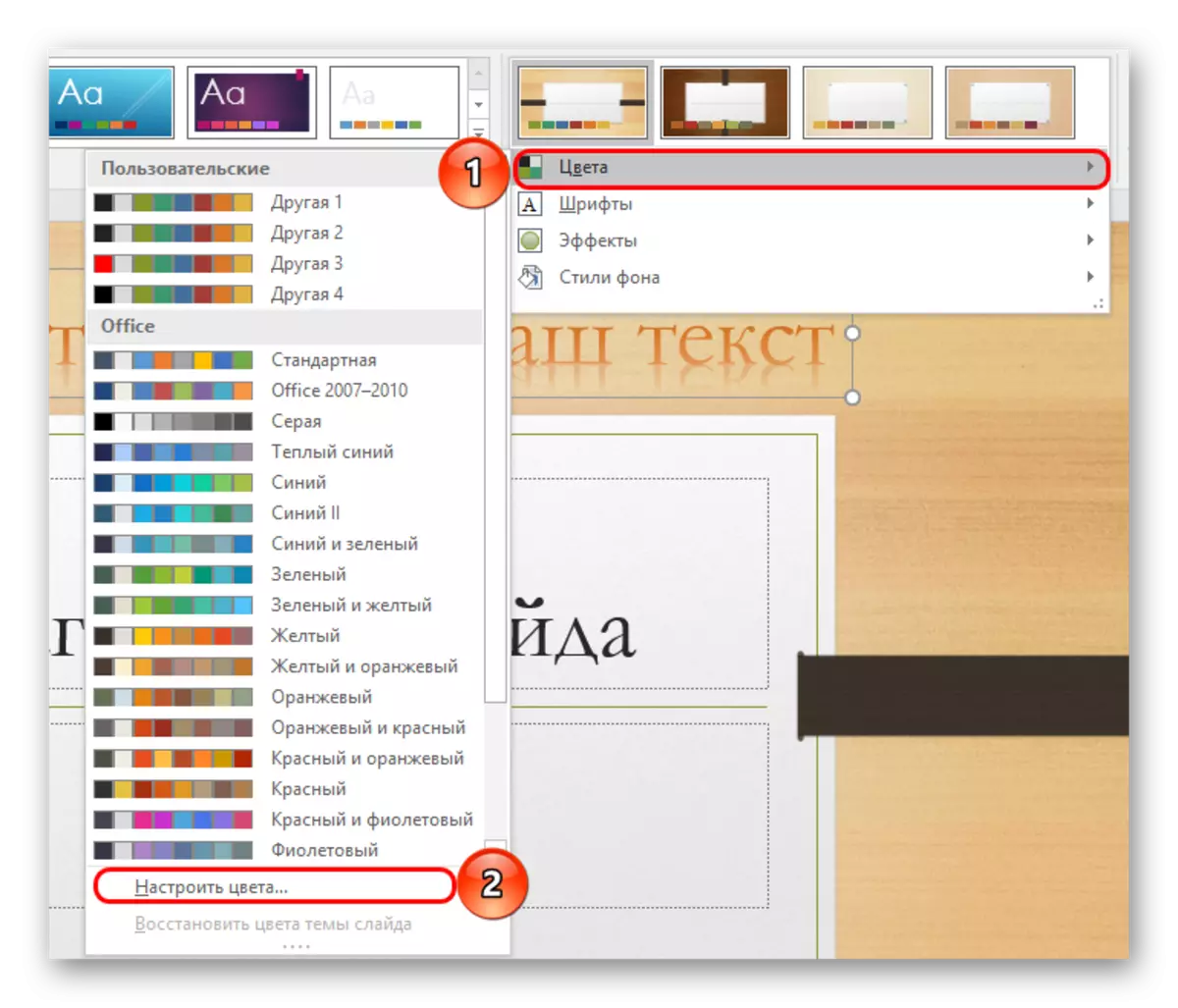

پارامترها به کل ارائه اعمال می شود و رنگ لینک ها در هر اسلاید تغییر خواهد کرد.
همانطور که می بینید، این روش رنگ خود را تغییر می دهد، و نه "فریب دادن سیستم"، همانطور که قبلا ذکر شد.
روش 3: تم بالا
این روش ممکن است در مواردی باشد که استفاده از دیگران باعث مشکلات می شود. همانطور که می دانید، تغییر تم ارائه همچنین تغییر رنگ لینک را تغییر می دهد. به این ترتیب، شما به سادگی می توانید لحن لازم را انتخاب کنید و بقیه پارامترهای غیر رضایتبخش را تغییر دهید.
- در برگه "طراحی" شما می توانید لیستی از موضوعات ممکن را در منطقه از همان نام ببینید.
- ارزش آن را از طریق هر یک از آنها به طوری که رنگ مورد نظر برای لینک hyperlink یافت می شود.
- پس از آن، به صورت دستی باقی می ماند تا پس زمینه ارائه و اجزای باقی مانده را دوباره تنظیم کند.


ادامه مطلب:
چگونه پس زمینه را در پاورپوینت تغییر دهید
چگونه رنگ متن را در پاورپوینت تغییر دهیم
نحوه ویرایش اسلایدها در پاورپوینت
یک روش بحث برانگیز، از آنجا که در اینجا کار بسیار بیشتر از گزینه های دیگر خواهد بود، اما این نیز رنگ لینک را تغییر می دهد، بنابراین ارزش آن را در مورد آن می گوید.
روش 4: قرار دادن توهم متن
روش خاص، که اگر چه کار می کند، اما با راحتی به دیگران می دهد. ماهیت به متن تصویر شبیه سازی متن اشاره دارد. آماده سازی در مورد نمونه ای از رنگ به عنوان ویرایشگر قابل دسترس ترین را در نظر بگیرید.
- در اینجا شما باید "رنگ 1" سایه دلخواه را انتخاب کنید.
- حالا شما باید روی دکمه "Text" کلیک کنید، که توسط حرف "T" نشان داده شده است.
- پس از آن، شما می توانید بر روی هر کدام از طرح های وب کلیک کنید و شروع به نوشتن کلمه مورد نیاز در منطقه ای که ظاهر می شود.
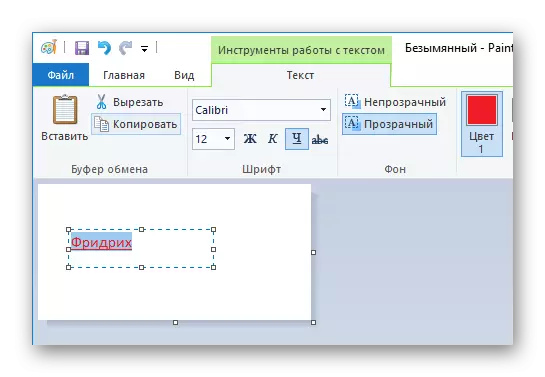
کلمه باید تمام پارامترهای ثبت نام مورد نیاز را ذخیره کند - یعنی اگر کلمه اول در جمله باشد، باید با یک حرف بزرگ شروع شود. بسته به جایی که لازم است آن را وارد کنید، متن می تواند هر گونه لطفا، حداقل یک کلاه، فقط برای ادغام با بقیه اطلاعات. سپس کلمه نیاز به پیکربندی نوع و اندازه فونت، نوع متن (bold، italics)، و همچنین اعمال زیر را نشان می دهد.
- پس از آن، فریم تصویر را برداشت، به طوری که تصویر خود حداقل است. مرزها باید به عنوان نزدیک به کلمه نزدیک شوند.
- تصویر باقی می ماند. این بهتر است در فرمت PNG - این احتمال را کاهش می دهد که در هنگام قرار دادن چنین تصویر تحریف شده و پیکسل شده است.
- حالا شما باید تصویر را به نمایش بگذارید. برای این مناسب هر راهی ممکن است. در جایی که تصویر باید باشد، لازم است که بین کلمات با استفاده از دکمه های "فضا" یا "Tab" برای پاک کردن مکان، ایجاد شود.
- این برای قرار دادن تصویر وجود دارد.
- حالا شما فقط باید پیوند را برای آن پیکربندی کنید.
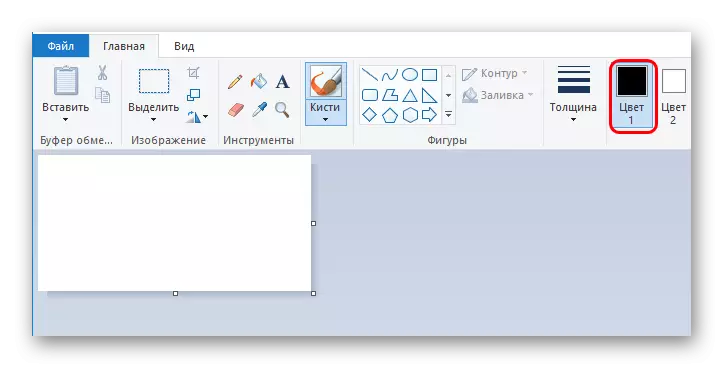

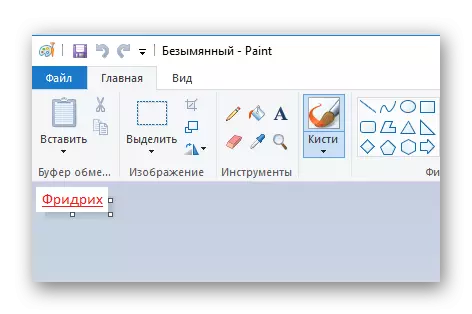

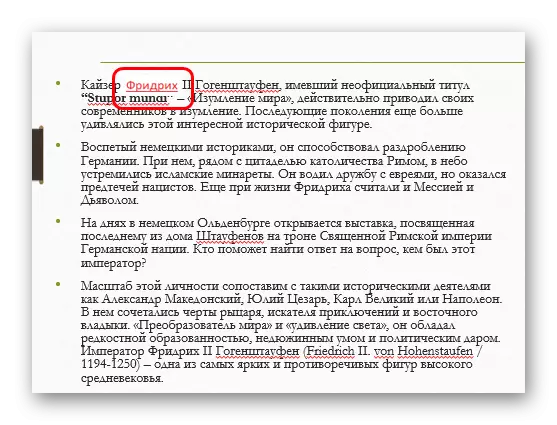
ادامه مطلب: لینک ها در پاورپوینت
وضعیت ناخوشایند نیز ممکن است اتفاق بیفتد زمانی که پس زمینه تصویر با چنین اسلاید ادغام نمی شود. در این وضعیت، شما می توانید پس زمینه را حذف کنید.
ادامه مطلب: نحوه حذف پس زمینه توسط تصاویر در پاورپوینت.
نتیجه
بسیار مهم نیست که تنبل تغییر رنگ لینک را تغییر دهید، اگر آن را به طور مستقیم بر کیفیت سبک ارائه تاثیر می گذارد. پس از همه، این بخش بصری است که اصلی در آماده سازی هر تظاهرات است. و در اینجا هر وسیله ای خوب است که توجه مخاطبان را جلب کنیم.
